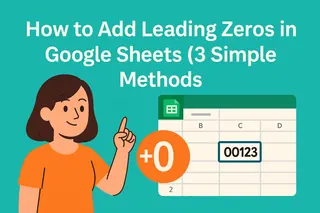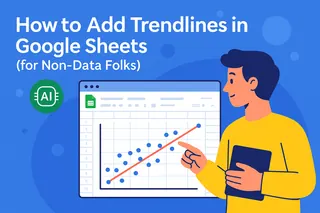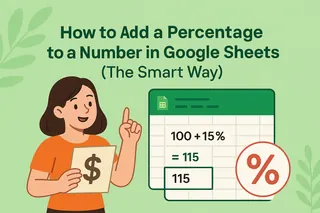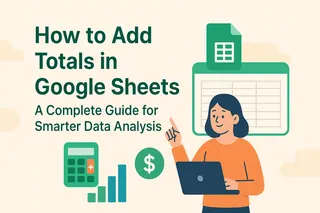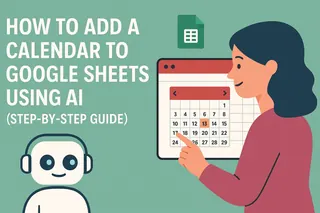Excelmatic의 사용자 성장 매니저로서, 저는 수많은 전문가들이 스프레드시트 확장 작업에 어려움을 겪는 것을 목격했습니다. Google 시트는 괜찮은 열 관리 기능을 제공하지만, 수동으로 100개 이상의 열을 추가하는 것은 여전히 불필요하게 시간이 많이 소요됩니다. 이 과정을 간소화하는 방법과 Excelmatic과 같은 차세대 AI 도구가 이 워크플로를 완전히 혁신하는 방법을 소개합니다.
수동 접근법: Google 시트 열 추가 단축키
스프레드시트를 수동으로 확장해야 하는 경우, Google 시트는 여러 방법을 제공합니다:
1. 단일 열 추가 (기본 방법)
- 열 헤더를 우클릭
- "왼쪽/오른쪽에 1열 삽입" 선택
- 99번 더 반복 (비효율적)
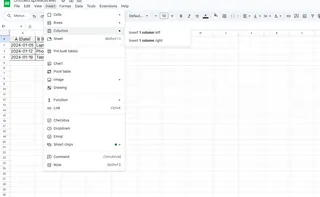
2. 대량 열 추가 (더 나은 방법)
- Shift+클릭으로 100개 기존 열 선택
- 우클릭 > "오른쪽에 100열 삽입"
- 페인트 롤러 도구로 새 열 서식 지정
3. 키보드 단축키 (고급 사용자용)
- Windows: Ctrl+Alt+=
- Mac: Cmd+Option+= (여전히 여러 번 반복 필요)
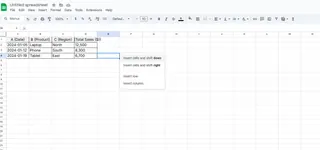
이 방법들은 작동하지만, Google 시트의 대규모 스프레드시트 수정 효율성 한계를 드러냅니다.
AI 기반 대안: Excelmatic
이곳에서 Excelmatic과 같은 현대적 AI 스프레드시트 도구가 워크플로를 완전히 변혁시킵니다. 수동 열 관리 대신:
- 요구사항 설명: "D열 뒤에 100개 열 추가"라고 간단히 입력
- AI 실행: Excelmatic이 즉시 스프레드시트 수정
- 자동 서식 지정: 새 열에 기존 스타일 자동 적용
Excelmatic은 특히 다음과 같은 경우에 수동 열 추가의 반복적 클릭과 잠재적 오류를 제거합니다:
- 빈번한 확장이 필요한 데이터셋 작업 시
- 수백 개 열에 걸친 일관된 서식 필요 시
- 복잡한 재무 모델이나 보고서 공동 작업 시
대규모 스프레드시트 관리 프로 팁
Google 시트 또는 Excelmatic 사용 시, 이러한 모범 사례를 통해 원활한 운영이 가능합니다:
- 라벨링 시스템: "Q1_매출_01"부터 "Q1_매출_100"까지 명확한 헤더 사용
- 구조적 계획: 월별, 부서별 등 논리적 그룹으로 열 추가
- 버전 관리: 주요 구조 변경 전 백업 생성
광범위한 데이터셋을 정기적으로 다루는 팀의 경우, Excelmatic과 같은 AI 기반 솔루션의 시간 절약 효과는 투자를 빠르게 정당화합니다. 과거 15분 걸리던 수동 작업이 이제 자연어 명령으로 몇 초 만에 가능해졌습니다.
스프레드시트 관리의 미래
Google 시트의 열 추가 방법이 기본적인 요구를 충족시키는 동안, 전향적인 전문가들은 다음과 같은 AI 도구를 채택하고 있습니다:
- 자연어 요청 이해
- 반복적 구조 변경 자동화
- 수정 시 데이터 무결성 유지
이제 문제는 단순히 "열을 어떻게 추가할 것인가"가 아니라, "데이터와 어떻게 더 스마트하게 작업할 것인가"입니다. 이것이 Excelmatic이 현대 데이터 팀에게 제공하는 변혁입니다.